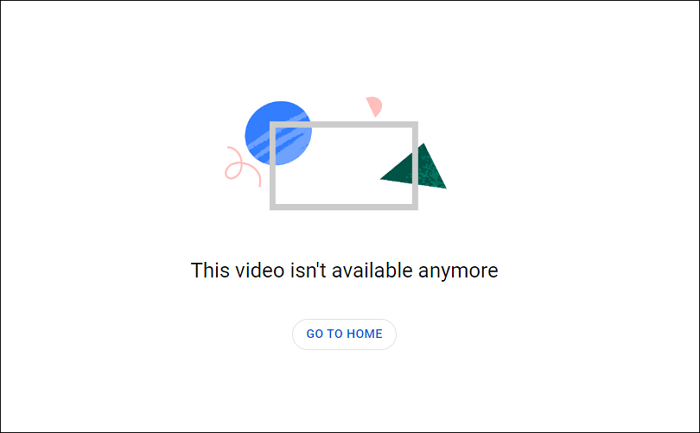-
![]()
Lionel
Lionel est passionné de technologie informatique, il fait partie de l'équipe EaseUS depuis 8 ans, spécialisé dans le domaine de la récupération de données, de la gestion de partition, de la sauvegarde de données.…Lire la suite -
![]()
Nathalie
Nathalie est une rédactrice chez EaseUS depuis mars 2015. Elle est passionée d'informatique, ses articles parlent surtout de récupération et de sauvegarde de données, elle aime aussi faire des vidéos! Si vous avez des propositions d'articles à elle soumettre, vous pouvez lui contacter par Facebook ou Twitter, à bientôt!…Lire la suite -
![]()
Mélanie
Mélanie est une rédactrice qui vient de rejoindre EaseUS. Elle est passionnée d'informatique et ses articles portent principalement sur la sauvegarde des données et le partitionnement des disques.…Lire la suite -
![]()
Arnaud
Arnaud est spécialisé dans le domaine de la récupération de données, de la gestion de partition, de la sauvegarde de données.…Lire la suite -
![]()
Soleil
Soleil est passionnée d'informatique et a étudié et réalisé des produits. Elle fait partie de l'équipe d'EaseUS depuis 5 ans et se concentre sur la récupération des données, la gestion des partitions et la sauvegarde des données.…Lire la suite -
![]()
Flavie
Flavie est une rédactrice qui vient de rejoindre EaseUS. Elle est passionnée d'informatique et ses articles portent principalement sur la sauvegarde des données et le partitionnement des disques.…Lire la suite
Sommaire
0 Vues |
0 min lecture
Si vous avez l'habitude de faire une capture d'écran sur votre PC Windows, vous devez être familier avec Microsoft Snipping Tool. Il s'agit d'un outil capture d'écran intégré à votre PC depuis Windows Vista, qui vous permet de capturer et de partager votre écran avec vos amis sans effort.
Cependant, il n'offre que des fonctionnalités de base qui n'incluent pas les outils d'édition d'images, l'enregistrement d'écran avec audio , le stockage dans le cloud, etc. C'est pourquoi la plupart d'entre vous souhaitent trouver les alternatives de Snipping Tool pour Windows. Compte tenu de cela, nous avons créé une revue récapitulative des 6 meilleurs outils de capture d'écran pour Windows pouvant être téléchargés gratuitement. Vérifiez d'abord leur comparaison.
| Méthodes | Efficacité | Difficulté |
|---|---|---|
| EaseUS RecExperts | Élevé - Enregistrez et capturez votre écran. | Super facile |
| Snipping Tool | Élevé - Prenez des captures d'écran sans téléchargement. | Facile |
| PicPick | Élevé - Prenez des captures d'écran et modifiez-les. | Modéré |
| Jing | Moyen - Offre des fonctionnalités de base de prise d'écran. | Facile |
| Snagit | Moyen - Prenez des captures d'écran avec des raccourcis clavier. | Modéré |
| ShareX | Élevé - Prenez des captures d'écran de haute qualité avec des raccourcis clavier. | Modéré |
#1. EaseUS RecExperts
EaseUS RecExperts se classe en tête de liste des outils de découpage pour Windows. Il peut fonctionner parfaitement sur votre PC Windows (Windows 7 et versions ultérieures). De plus, si vous souhaitez trouver un outil de découpage pour Mac, vous pouvez opter pour ce logiciel, car il est également compatible avec macOS.
Ce logiciel vous permet de prendre des clichés de votre écran en un seul clic, avec des tailles personnalisées. De plus, vous pouvez également créer des GIFs avec son aide. En fait, la capture d'écran n'est qu'une infime partie de ses fonctionnalités, et EaseUS RecExperts fournit une large gamme d'outils comme ci-dessous :
Enregistrer l'écran :
Que vous souhaitiez enregistrer des vidéos en direct, des vidéoconférences, des appels vidéo ou des jeux, vous pouvez toujours compter sur RecExperts, car il vous permet de capturer tout ce qui se trouve sur votre écran. En outre, il vous offre la possibilité de capturer votre écran en totalité ou en partie de manière flexible.

Enregistrer l'audio :
Un autre point fort est la fonction d'enregistrement audio. En mode audio, vous pouvez choisir de capturer le son du système, du microphone ou les deux simultanément, puis de l'exporter dans différents formats.
Enregistrer la webcam :
L'enregistrement par webcam est également disponible. Vous pouvez l'utiliser sans problème pour créer un CV vidéo, réaliser des vidéos tutorielles, etc.
#2. Snipping Tool
Windows propose un outil de capture d'écran intégré à ses utilisateurs. Il s'agit d'un utilitaire de capture d'écran Microsoft Windows qui peut être utilisé sur Windows Vista et versions ultérieures. Avec cet outil, vous pouvez prendre des captures d'écran fixes d'une fenêtre spécifique, de zones rectangulaires, d'une zone personnalisée et de l'écran entier. Après avoir pris une capture d'écran, vous pouvez également l'annoter avec une souris. Lorsque vous trouvez la capture d'écran satisfaisante, vous pouvez la stocker sous forme de fichier image au format de fichier PNG, GIF ou JPEG. Désormais, il dispose d'une nouvelle version qui peut être utilisée sur Windows 11.

Principales caractéristiques:
- Disponible pour la plupart des systèmes Windows
- Proposer des outils d'édition comme l'annotation
- Personnalisation de la zone de prise d'écran
- Pas besoin de télécharger
#3. PicPick
Un autre Outil Capture d'écran de Windows est PicPick, et il est disponible sur tous les Windows. Ce logiciel vous permet de faire des captures d'écran en plein écran, dans une fenêtre active ou dans une fenêtre défilante sur votre bureau. Une fois cela fait, vous pouvez modifier l'image capturée avec du texte, des flèches, des formes, des tampons, ou de nombreux outils dans l'onglet Édition. Si nécessaire, vous pouvez également ajouter des effets, redimensionner ou faire pivoter les images d'un simple clic.
Enfin, cet outil de découpage offre plusieurs moyens d'enregistrer, de partager ou d'envoyer vos captures d'écran, notamment sur le Web, par courrier électronique, dans Dropbox, Google Drive, sur Facebook et Twitter, etc.

Caractéristiques :
- Prenez des instantanés dans différents modes
- Améliorez vos captures d'écran grâce à de nombreux effets et outils d'édition.
- Possibilité de définir des raccourcis pour les instantanés
- Partagez les images sur les plateformes sociales
#4. Jing
Jing est un outil de découpage gratuit et léger pour Windows 10, offrant suffisamment de fonctionnalités pour créer facilement vos propres enregistrements de bureau. Toutes les images et vidéos peuvent être poussées vers le screencast, puis partagées avec des amis ou des collègues plus tard.
Contrairement à d'autres outils de découpage, Jing possède une interface utilisateur simple et fantastique et consomme moins de ressources système. En l'utilisant, vous aurez peut-être l'impression d'utiliser une application sur un écran mobile.

Caractéristiques principales :
- Interface simple et excellente
- Fournir des outils d'édition supplémentaires, comme du texte, des couleurs, des graphiques miniatures.
- Partager les captures d'écran sur Facebook
- Masquer lors de la capture de fichiers
#5. Snagit
Snagit est un excellent outil que vous ne pouvez pas manquer lorsqu'il s'agit de snipping. Cet outil de découpage de Windows vous permet de prendre des photos panoramiques qui peuvent capturer des pages Web défilantes ou de faire des vidéos en utilisant des captures d'écran et de l'audio.
Plus que cela, il vous permet d'extraire le texte d'une capture d'écran afin de pouvoir l'utiliser dans d'autres documents. Il convient également de mentionner que ce logiciel comprend une douzaine d'intégrations avec des produits comme Microsoft, Google Drive, Facebook, etc.

Caractéristiques principales :
- Disponible pour Windows et Mac
- Offrir de nombreux outils d'annotation pour la saisie des données
- Un clic pour enregistrer l'écran et les vidéos
#6. ShareX
Le dernier outil d'instantanéage Windows est ShareX, qui est entièrement open-source et léger. Vous pouvez l'utiliser pour faire des captures d'écran sur un écran entier, un écran partiel ou même un écran défilant. Ce logiciel gratuit vous permet non seulement de faire des captures d'écran mais aussi de modifier les images ou les vidéos en ajoutant des effets.
En outre, il est intégré à la technologie OCR. Cela signifie que vous pouvez facilement récupérer le texte de vos captures d'écran et le coller dans d'autres documents. N'est-ce pas génial ? Si vous avez ces exigences, obtenez ShareX maintenant.

Caractéristiques principales :
- Permettre l'enregistrement et les instantanés
- La technologie OCR est disponible
- Agir comme un sélecteur de couleurs, un combinateur d'images et un changeur de DNS.
Conclusion
Ici, vous pouvez découvrir cinq outils de découpage exceptionnels pour Windows, et les obtenir gratuitement. Lequel préférez-vous ? Si vous souhaitez trouver un outil de snapshot open-source, ShareX est une bonne option. Si vous recherchez un programme polyvalent combinant à la fois l'enregistrement et l'instantané, ne cherchez pas plus loin qu'EaseUS RecExperts. Il simplifiera votre travail !
FAQ sur le logiciel capture d'écran windows 10/11
#1. Windows 10 dispose-t-il d'un outil de compression ?
Oui, Windows 10 dispose d'un Outil Capture d'écran appelé Snip & Sketch. Il vous permet de réaliser des captures d'écran par de simples clics. Toutefois, ce logiciel gratuit ne peut pas enregistrer vos images au format JPG ou GIF. Donc, si vous avez des exigences avancées, vous pouvez opter pour un logiciel tiers.
#2. Quel est le meilleur outil de capture d'écran gratuit ?
Chacun a une définition différente du meilleur outil de découpage gratuit. Nous avons donc sélectionné les 5 meilleurs :
- EaseUS RecExperts
- ShareX
- PicPick
- Jing
- Snagit
#3. Existe-t-il un outil de découpage gratuit ?
Oui. Pour les travaux de base, le logiciel intégré Snip & Sketch pour Windows vous permet de faire des captures d'écran gratuitement. Si vous avez d'autres besoins comme l'édition ou le partage, vous pouvez opter pour ShareX.
EaseUS RecExperts

Un seul clic pour capturer tout ce qui se trouve à l'écran !
Pas de limite de temps, pas de filigrane
Enregistrer